الدليل النهائي لشاشة قفل iPhone مع الإخطار
من المؤكد أن شاشة قفل iPhone قد تغيرت كثيرًا خلال التحديثات القليلة الماضية لنظام iOS. لا يوفر فقط أمانًا إضافيًا للجهاز ، ولكن مع إشعارات شاشة قفل iPhone ، يمكننا أيضًا توفير وقتنا وجهودنا. مع تقديم iOS 11 ، يمكننا أيضًا رؤية تغيير في شاشة قفل iPhone مع الإشعارات أيضًا. لمساعدتك في تحقيق أقصى استفادة من إخطارات شاشة القفل iPhone ، توصلنا إلى هذا الدليل النهائي. اقرأ وتعرف على جميع أنواع الأشياء التي يمكنك القيام بها باستخدام شاشة قفل إشعارات iPhone.
الجزء 1: كيفية استخدام إشعارات شاشة قفل iPhone؟
عندما يتعلق الأمر بشاشة قفل iPhone مع الإشعارات ، فهناك الكثير من الأشياء التي يمكنك القيام بها. على سبيل المثال ، إليك عدد قليل من الأشياء التي يمكنك القيام بها باستخدام إشعارات شاشة قفل iPhone.
الرد على الرسائل بسرعة
إذا كنت لا تستخدم ميزة شاشة قفل إشعارات iPhone هذه ، فأنت بالتأكيد تفقد شيئًا ما. ربما تعلم بالفعل أنه يمكنك الحصول على معاينة للرسائل على شاشتك الرئيسية. ما عليك سوى الضغط لفترة طويلة عليها (أو 3D Touch) للتفاعل معها. من هنا ، يمكنك الرد على رسائلك دون إلغاء قفل جهازك.
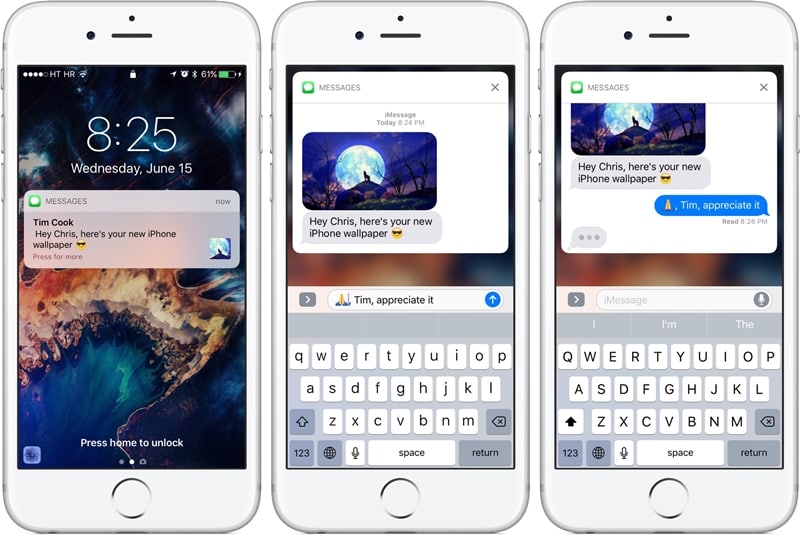
تفاعل مع التطبيقات دون فتح هاتفك
ليس فقط رسائلك ، يمكنك التفاعل مع التطبيقات الأخرى أيضًا مباشرة من إشعارات شاشة القفل iPhone. بعد الحصول على قائمة الإخطارات ، يمكنك ببساطة النقر فوق الزر ‘x’ لإغلاقها.
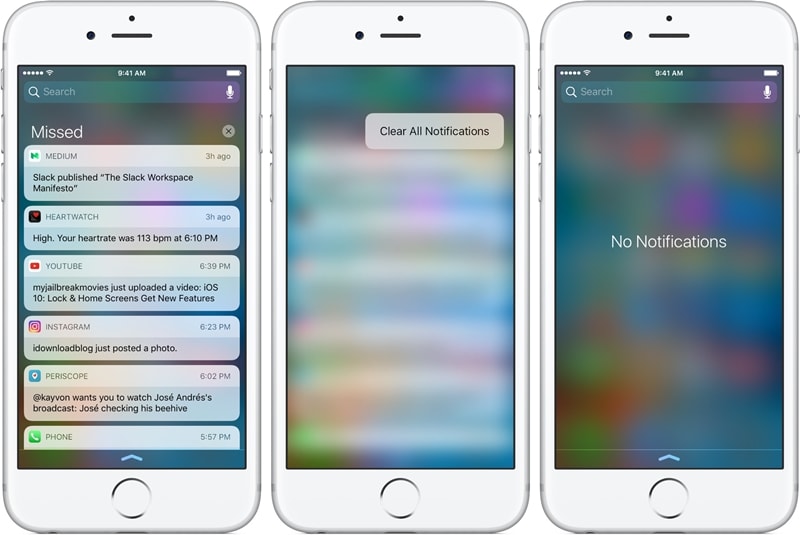
رغم ذلك ، إذا كنت تريد معرفة المزيد ، فما عليك سوى الضغط لفترة طويلة على الإشعار. على سبيل المثال ، إذا تلقيت إشعارًا برسالة بريد إلكتروني ، فيمكنك الحصول على خيارات متنوعة بمجرد الضغط عليها لفترة طويلة.
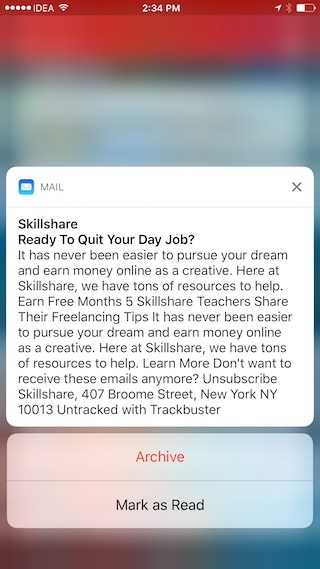
ابحث عن أي شيء
إلى جانب التفاعل مع الأدوات والتطبيقات ، يمكنك أيضًا البحث عن شيء ما على جهازك وذلك أيضًا دون إلغاء قفله. ما عليك سوى النقر على شريط البحث لجعله يعمل.
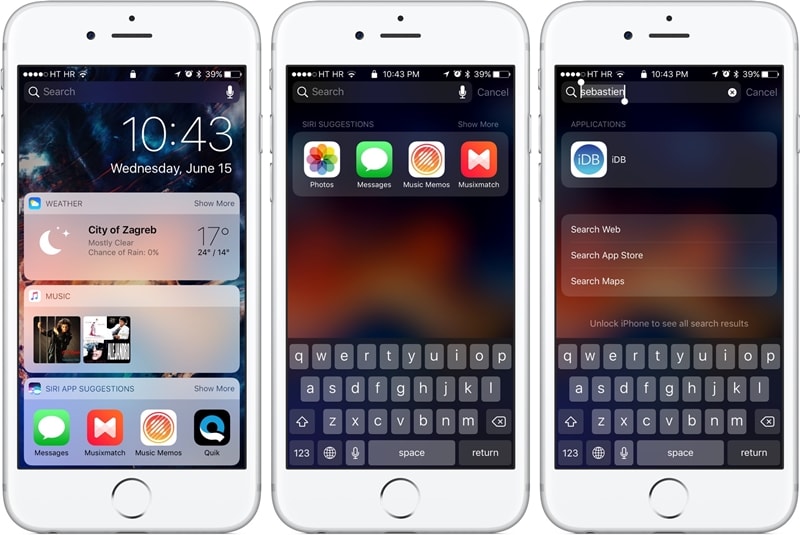
الجزء 2: كيفية إيقاف تشغيل الإشعارات على شاشة قفل iPhone؟
في بعض الأحيان ، يمكن للأشخاص الوصول إلى معلوماتنا الخاصة بمجرد النظر إلى إشعاراتنا. وبهذه الطريقة ، يمكنهم قراءة معلوماتك المهمة وذلك أيضًا دون إلغاء قفل جهازك. بمجرد زيارة إعدادات جهازك ، يمكنك تخصيص شاشة قفل iPhone بالإشعارات. بهذه الطريقة ، يمكنك تشغيل أو إيقاف تشغيل إشعارات شاشة قفل iPhone للتطبيقات التي تختارها.
1. قم بإلغاء قفل جهازك وانتقل إلى الإعدادات> الإخطارات للوصول إلى جميع الميزات المتعلقة بإخطاراته.
2. من هنا ، يمكنك عرض قائمة بجميع التطبيقات التي يمكنها الوصول إلى الإخطارات.
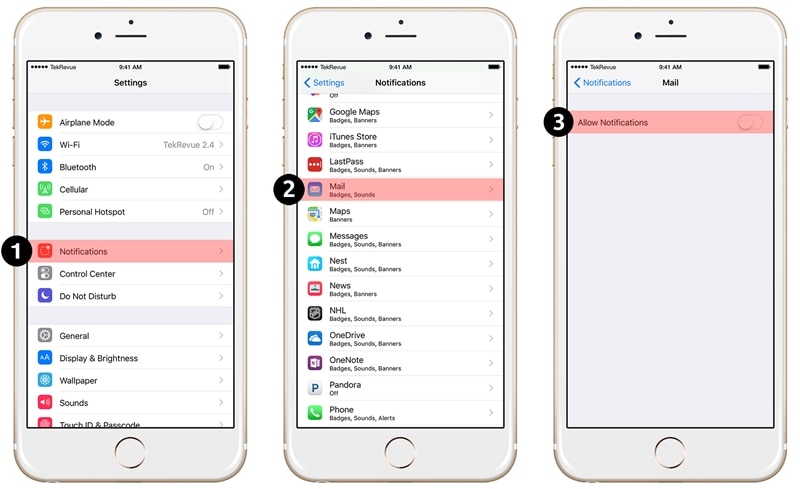
3. ما عليك سوى النقر على التطبيق الذي تختاره (البريد ، الرسائل ، الصور ، iTunes ، إلخ).
4. من هنا ، قم بإيقاف تشغيل خيار ‘السماح بالإعلام’ لإيقاف تشغيل الإشعارات للتطبيق تمامًا.
5. إذا كنت تريد ببساطة إيقاف تشغيل الإشعارات على شاشة القفل ، فقم بإيقاف تشغيل خيار ‘إظهار على شاشة القفل’.
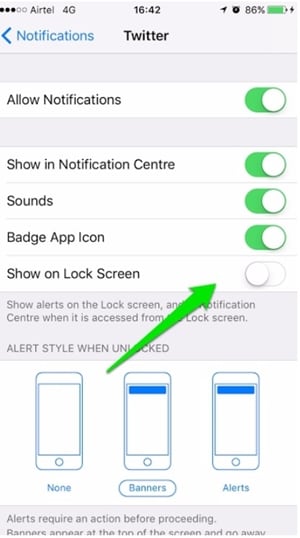
بالإضافة إلى ذلك ، هناك بعض الخيارات الأخرى التي يمكنك إما تمكينها أو تعطيلها لتخصيص إشعارات شاشة القفل الخاصة بك على iPhone.
الجزء 3: كيفية إيقاف تشغيل عرض الإشعارات على شاشة قفل iPhone؟
يمكن استخدام عرض الإشعارات لمشاهدة الإخطارات السابقة على الجهاز دون إلغاء قفله. وغني عن القول ، أن معظم المستخدمين لا يرغبون في تضمين ميزة شاشة قفل إشعارات iPhone هذه. لإيقاف عرض الإشعارات لإشعارات شاشة قفل iPhone ، اتبع الخطوات التالية:
1. أولاً ، افتح جهازك وانتقل إلى الإعدادات> معرف اللمس وخيار رمز المرور.
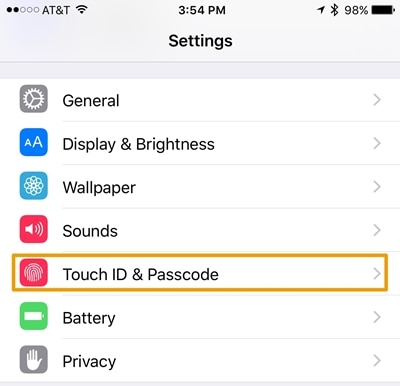
2. ستحتاج إلى توفير رمز المرور أو بصمة إصبعك من أجل الوصول إلى هذه الإعدادات.
3. سيوفر هذا قائمة بالميزات المتعلقة برمز المرور الخاص بك. انتقل إلى قسم ‘السماح بالوصول عند القفل’.

4. من هنا ، تأكد من إيقاف تشغيل خيار ‘عرض الإخطار’.
بعد إيقاف تشغيل الخيار ، يمكنك الخروج من واجهة الإعدادات. بهذه الطريقة ، لن يعرض جهازك عرض الإشعارات.
الجزء 4: التغييرات في إشعارات شاشة قفل iPhone على iOS 11
مع التحديث الجديد لنظام iOS 11 ، يمكننا أن نرى تغييرًا جذريًا في إشعارات شاشة قفل iPhone أيضًا. نظرًا لأنه تم دمج شاشة قفل iPhone مع الإشعارات في واحدة ، يصبح من السهل جدًا على المستخدمين الوصول إليها.
قم بالوصول إلى شاشة قفل إشعارات iPhone على نظام iOS 11
يجد بعض الأشخاص أنه من الصعب بعض الشيء الوصول إلى إشعارات قفل شاشة iPhone بعد تحديث iOS 11. بدلاً من تحريك الشاشة من الأعلى ، تحتاج إلى تمريرها من المنتصف. من خلال تمريره من الأسفل ، قد تحصل على مركز التحكم الخاص به.
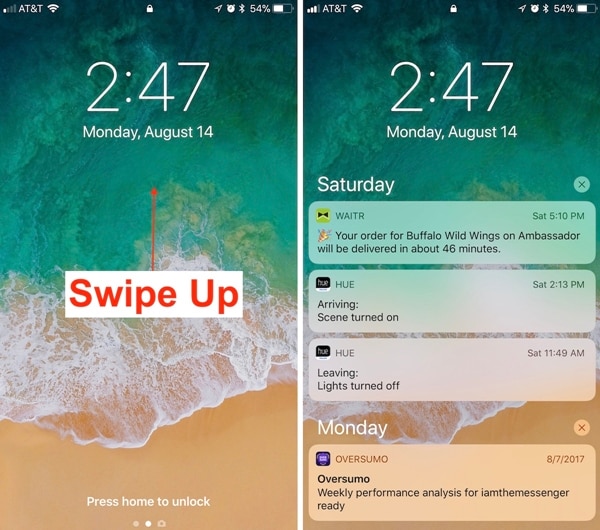
ما عليك سوى التمرير سريعًا لأعلى من منتصف الشاشة للحصول على قائمة بجميع الإخطارات. الآن ، يمكنك تمريرها للوصول إلى الإخطارات القديمة.
ومع ذلك ، يمكنك التمرير من الأعلى للوصول إلى ورقة الغلاف.
انتقاد اليسار أو اليمين
هذه بلا شك واحدة من أكثر الميزات الجديدة وضوحًا في شاشة قفل إشعارات iPhone لنظام iOS 11. الآن ، يمكنك التمرير إلى اليسار أو اليمين للوصول إلى الميزات المختلفة. من خلال التمرير إلى اليسار ، يمكنك الوصول إلى الكاميرا على جهازك وعن طريق التمرير جهة اليمين ، يمكنك الوصول إلى ‘عرض اليوم’.
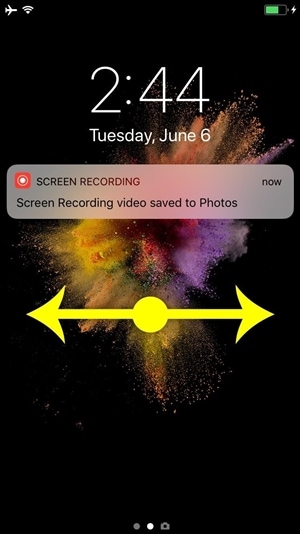
إذا كنت تريد النقر فوق الصور على الفور ، فما عليك سوى التمرير إلى اليسار من شاشة القفل. سيؤدي هذا إلى تشغيل الكاميرا على جهازك ، مما يتيح لك النقر فوق الصور أثناء التنقل. وبالمثل ، عن طريق التمرير سريعًا جهة اليمين ، يمكنك الوصول إلى ‘عرض اليوم’. يتضمن ذلك البيانات الحيوية من التطبيقات والأدوات التي يفترض هاتفك الذكي أنها مهمة بالنسبة لك فيما يتعلق باليوم.
نأمل بعد اتباع هذا الدليل ، أن تتمكن من الحصول على معلومات متعمقة بشأن شاشة قفل iPhone مع الإشعارات. بصرف النظر عن جميع الأشياء الأساسية التي يمكنك القيام بها على شاشة القفل ، فقد قدمنا أيضًا طرقًا سهلة لتخصيصها. علاوة على ذلك ، هناك الكثير من الأشياء التي يمكنك القيام بها باستخدام إشعارات شاشة قفل iPhone لنظام التشغيل iOS 11. في حين أن معظم المستخدمين أحبوا الميزة ، إلا أن البعض متردد تمامًا بشأن تطبيقها. ما هو رأيك في هذا؟ واسمحوا لنا أن نعرف عن ذلك في التعليقات.
أحدث المقالات